
UE5から始める C++ & BP 15 【C++版】Structure(構造体)
ついに基本文法書き終わりました!
ついに基本文法書き終わった!
— ポジTA (@posita33) February 6, 2022
Zennのbookに手順を確認しながら公開できるようにしていきます
来週くらいには終わりそうです pic.twitter.com/4WWmnIxh1G
本当はクラスまで書きたかったのですが、心が折れそうだったので、クラスの直前の構造体までにしました。
これからZennの方でBook公開できるように修正していきます。
勢いで書いていたので後からもっとこうしたらいいのではないかとテンプレートがどんどん変わっていきました。
なかなか「最初から揃えて書く」ことはできないですね
やってみないとわからない
今回すごいよく分かりました
Blueprintの処理をC++で再現します。
【C++】Structure(構造体)
C++でBlueprintを再現すること
BlueprintのStructure(構造体)を使用した処理をC++で再現します。
Structure(構造体)は異なるVariableTypeの変数を1つにまとめられます。
Array(配列)との違いは、Array(配列)は1つのVariableTypeしか持てませんが、Structure(構造体)は異なるVariableTypeの変数を持つことができます。

C++の構造体の作り方について知ることができます。

PrintCalcResultのInputをStructer(構造体)に変更することでより処理が見やすくなります。
C++では参照渡しをConst宣言できるので安全に処理が軽くなります。
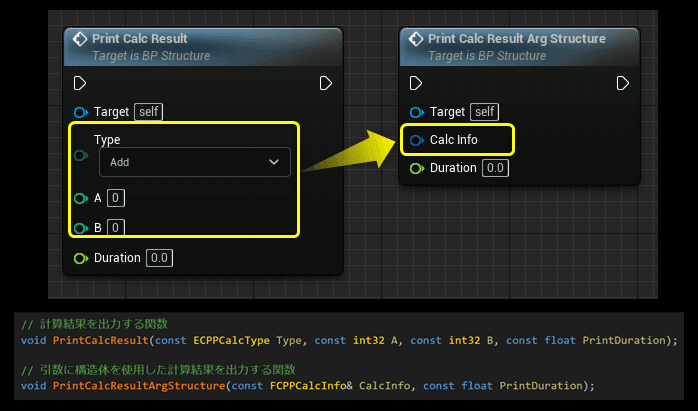
編集するActorクラスを作成する
プロジェクトを閉じていたら、プロジェクトを開き、「Chapter_2_Structure」を開きます。

[Tools]メニューから[New C++ Class]を開きます。
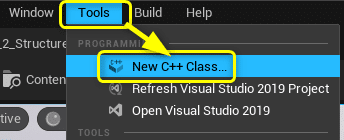
親クラスに[Actor]を選択します。

ClassTypeとClass名を設定します。
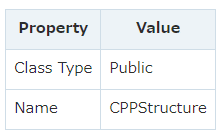

Solution Explorerから今回編集する2つのファイルを開きます。
CPPStructure.h
CPPStructure.cpp

開いたファイルを学習する初期状態に修正します。
CPPStructure.h
// Fill out your copyright notice in the Description page of Project Settings.
#pragma once
#include "CoreMinimal.h"
#include "GameFramework/Actor.h"
#include "CPPCalcType.h"
#include "CPPStructure.generated.h"
UCLASS()
class CPP_BP_API ACPPStructure : public AActor
{
GENERATED_BODY()
public:
ACPPStructure();
// Event Dispatcher[OnPrintHello]
DECLARE_DYNAMIC_MULTICAST_DELEGATE(FPrintHelloDelegate);
UPROPERTY(BlueprintAssignable, Category = "CPP_BP")
FPrintHelloDelegate OnPrintHello;
// Custom Event[PrintHello]
UFUNCTION()
void PrintHello();
int32 Sum(int32 A, int32 B);
// Action Mappingsに設定したActionを処理する関数
void PressedActionPrintCalcResult();
protected:
// Called when the game starts or when spawned
virtual void BeginPlay() override;
private:
TArray<FString> Messages = { TEXT("C++ Hello World!"), TEXT("你好 世界!"), TEXT("Bonjour le monde!"), TEXT("Hallo Welt!"), TEXT("こんにちは世界!") };
//TArray<FString> Messages = { "C++ Hello World!", "你好 世界!", "Bonjour le monde!", "Hallo Welt!", "こんにちは世界!" };
// 計算結果を出力する関数
void PrintCalcResult(const ECPPCalcType Type, const int32 A, const int32 B, const float PrintDuration);
// PrintString関数のDurationに設定する変数
const float Duration = 10.0f;
// PrintString関数のTextColorに設定する変数
const FLinearColor TextColor = FColor(255, 255, 255);
// 計算用の変数
int32 CalcVarA = 7;
int32 CalcVarB = 3;
// Flow Control用の変数
bool IsPrintHello = false;
int32 TypeIndex = 0;
TArray<ECPPCalcType> CalcTypes = { ECPPCalcType::Add, ECPPCalcType::Subtract, ECPPCalcType::Multiply, ECPPCalcType::Divide };
// Input設定
void SetupInput();
// Input Eventを処理する関数
void PressedH();
};
CPPStructure.cpp
// Fill out your copyright notice in the Description page of Project Settings.
#include "CPPStructure.h"
#include "Kismet/KismetSystemLibrary.h"
#include "Kismet/GameplayStatics.h"
ACPPStructure::ACPPStructure()
{
// Event Dispathcer[OnPrintHello]にCustom Event[PrintHello]をバインドする
OnPrintHello.AddDynamic(this, &ACPPStructure::PrintHello);
}
int32 ACPPStructure::Sum(int32 A, int32 B)
{
return A + B;
}
// Called when the game starts or when spawned
void ACPPStructure::BeginPlay()
{
Super::BeginPlay();
SetupInput();
if (IsPrintHello)
{
// Hello World!を出力する処理
PrintHello();
}
else
{
// 計算結果を出力する処理
PressedActionPrintCalcResult();
}
}
void ACPPStructure::PrintCalcResult(const ECPPCalcType Type, const int32 A, const int32 B, const float PrintDuration)
{
switch (Type)
{
case ECPPCalcType::Add:
{
// Add(足し算)の処理
// 値渡し
int32 ResultAdd = Sum(A, B);
FString StrResultAdd = FString::Printf(TEXT("%d"), ResultAdd);
UKismetSystemLibrary::PrintString(this, StrResultAdd, true, true, FColor::Red, PrintDuration);
break;
}
case ECPPCalcType::Subtract:
{
// Subtract(引き算)の処理
int32 ResultSubtract = A - B;
FString StrResultSubtract = FString::Printf(TEXT("%d"), ResultSubtract);
UKismetSystemLibrary::PrintString(this, StrResultSubtract, true, true, FColor::Yellow, PrintDuration);
break;
}
case ECPPCalcType::Multiply:
{
// Multiply(掛け算)の処理
int32 ResultMultiply = A * B;
FString StrResultMultiply = FString::Printf(TEXT("%d"), ResultMultiply);
UKismetSystemLibrary::PrintString(this, StrResultMultiply, true, true, FColor::Green, PrintDuration);
break;
}
case ECPPCalcType::Divide:
{
// Divide(割り算)の処理(int > float)
float ResultDivide = (float)A / (float)B;
FString StrResultDivide = FString::Printf(TEXT("%f"), ResultDivide);
UKismetSystemLibrary::PrintString(this, StrResultDivide, true, true, FColor::Blue, PrintDuration);
break;
}
}
}
void ACPPStructure::SetupInput()
{
// 入力を有効にする
EnableInput(UGameplayStatics::GetPlayerController(GetWorld(), 0));
// HキーのPressedとReleasedをバインドする
InputComponent->BindKey(EKeys::H, IE_Pressed, this, &ACPPStructure::PressedH);
// ActionMappingsに設定したActionをバインドする
InputComponent->BindAction("ActionPrintCalcResult", IE_Pressed, this, &ACPPStructure::PressedActionPrintCalcResult);
}
void ACPPStructure::PressedH()
{
// Event Dispathcer[OnPrintHello]をコールする
OnPrintHello.Broadcast();
}
void ACPPStructure::PressedActionPrintCalcResult()
{
// 計算結果を出力する処理
PrintCalcResult(CalcTypes[TypeIndex], CalcVarA, CalcVarB, Duration);
TypeIndex++;
TypeIndex = TypeIndex % CalcTypes.Num();
}
void ACPPStructure::PrintHello()
{
bool NotBonjour = true;
int32 HelloIndex = 0;
while (NotBonjour)
{
// 文字列に"Bonjour"が含まれているか
if (Messages[HelloIndex].Contains(TEXT("Bonjour")))
{
// While Loopの条件をfalseに設定する
NotBonjour = false;
}
else
{
// Messagesの値を出力する
UKismetSystemLibrary::PrintString(this, Messages[HelloIndex], true, true, TextColor, Duration);
}
// HelloIndexをインクリメント
HelloIndex++;
}
// CompletedをPrintStringで出力する
UKismetSystemLibrary::PrintString(this, TEXT("Completed"), true, true, FColor::Cyan, Duration);
}
Structure(構造体)「FCPPCalcInfo」を作成する
Structure(構造体)「FCPPCalcInfo」を作成します。
[Tools]メニューから[New C++ Class]を開きます。

親クラスに[None]を選択します。

ClassTypeとClass名を設定します。


「CPPCalcInfo.h」のみ使用するので、「CPPCalcInfo.cpp」は削除します。

「CPPCalcInfo.h」を開きます。

Unreal Engineのc++でStructure(構造体)を宣言する時は以下のように書きます。
// Fill out your copyright notice in the Description page of Project Settings.
#pragma once
#include "CoreMinimal.h"
#include "(構造体名).generated.h"
USTRUCT(BlueprintType)
struct F(構造体名)
{
GENERATED_BODY()
変数宣言
};
BluerintのStructure(構造体)「FBPCalcInfo」をC++で再現します。
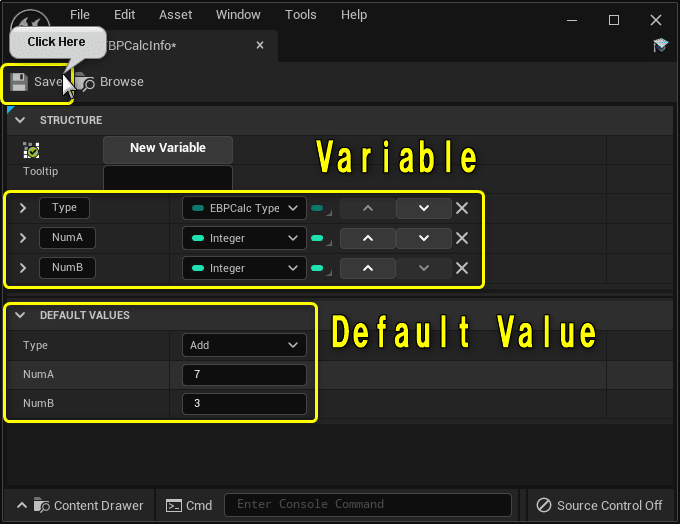
C++で再現すると以下のような書き方になります。
CPPCalcInfo.h
// Fill out your copyright notice in the Description page of Project Settings.
#pragma once
#include "CoreMinimal.h"
#include "CPPCalcType.h"
#include "CPPCalcInfo.generated.h"
USTRUCT(BlueprintType)
struct FCPPCalcInfo
{
GENERATED_BODY()
ECPPCalcType Type = ECPPCalcType::Add;
int32 NumA = 7;
int32 NumB = 3;
};
Function「PrintCalcResultArgStructure」を作成する
引数にStructure(構造体)「FBPCalcInfo」を渡すFunction[PrintCalcResultArgStructure]を作成します。

C++でFunction[PrintCalcResultArgStructure]を宣言します。
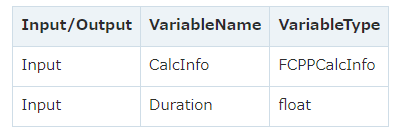
引数にStructure(構造体)「FCPPCalcInfo」を使用するので、CPPCalcInfo.hをincludeに追加します。
CPPStructure.h
#include "CPPCalcInfo.h" // 追加
private:
// 引数に構造体を使用した計算結果を出力する関数
void PrintCalcResultArgStructure(const FCPPCalcInfo& CalcInfo, const float PrintDuration);
Function[PrintCalcResultArgStructure]のBlueprintの処理です。
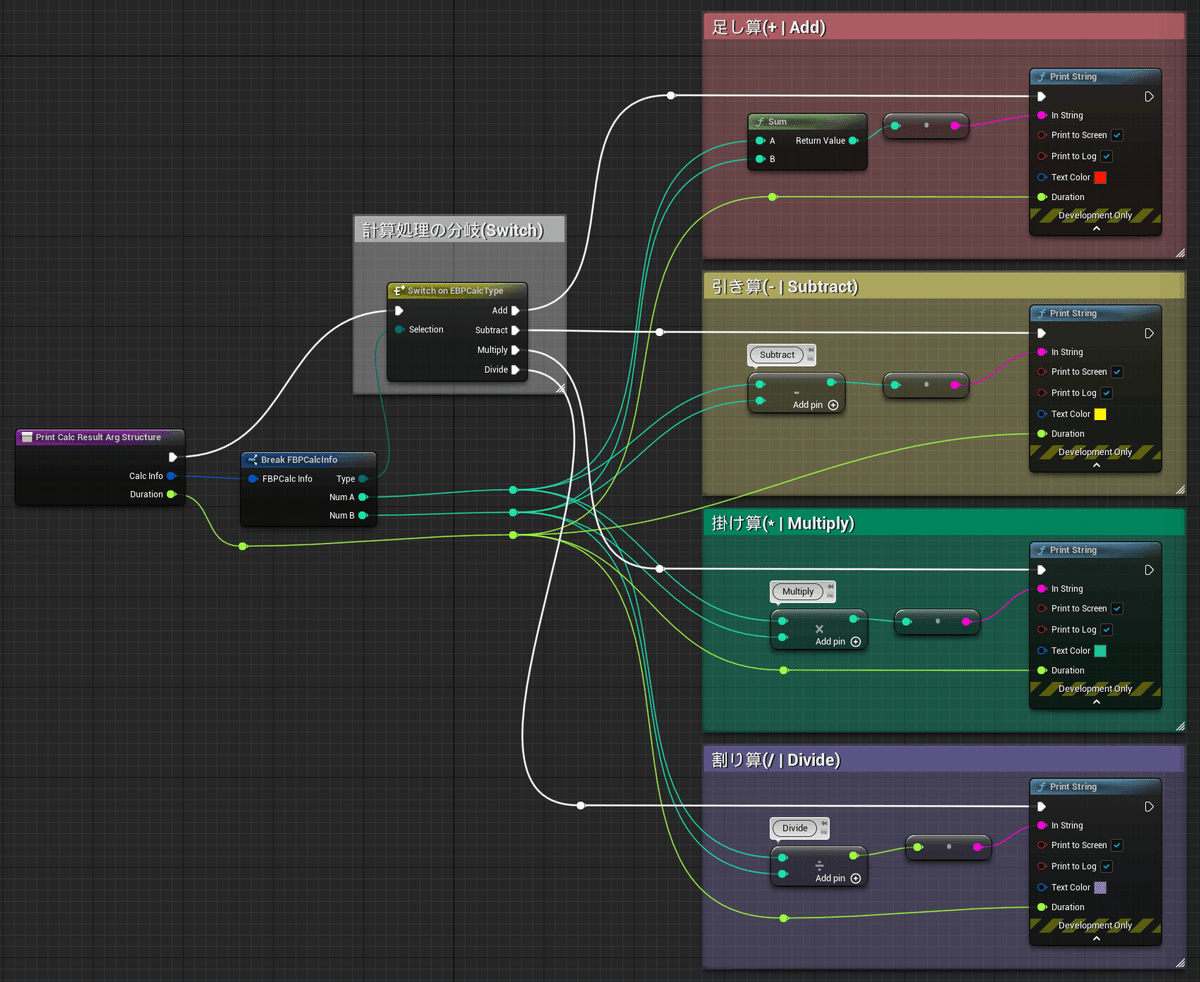
Structure(構造体)「FCPPCalcInfo」のメンバー変数にアクセスするには[構造体変数.メンバー変数名]と書きます。
void ACPPStructure::PrintCalcResultArgStructure(const FCPPCalcInfo& CalcInfo, const float PrintDuration)
{
// 構造体変数名.メンバー変数名
CalcInfo.Type
CalcInfo.NumA
CalcInfo.NumB
}
Function[PrintCalcResultArgStructure]の処理を以下のように書きます。
CPPStructure.cpp PrintCalcResultArgStructure()
void ACPPStructure::PrintCalcResultArgStructure(const FCPPCalcInfo& CalcInfo, const float PrintDuration)
{
switch (CalcInfo.Type)
{
case ECPPCalcType::Add:
{
// Add(足し算)の処理
// 値渡し
int32 ResultAdd = Sum(CalcInfo.NumA, CalcInfo.NumB);
FString StrResultAdd = FString::Printf(TEXT("%d"), ResultAdd);
UKismetSystemLibrary::PrintString(this, StrResultAdd, true, true, FColor::Red, PrintDuration);
break;
}
case ECPPCalcType::Subtract:
{
// Subtract(引き算)の処理
int32 ResultSubtract = CalcInfo.NumA - CalcInfo.NumB;
FString StrResultSubtract = FString::Printf(TEXT("%d"), ResultSubtract);
UKismetSystemLibrary::PrintString(this, StrResultSubtract, true, true, FColor::Yellow, PrintDuration);
break;
}
case ECPPCalcType::Multiply:
{
// Multiply(掛け算)の処理
int32 ResultMultiply = CalcInfo.NumA * CalcInfo.NumB;
FString StrResultMultiply = FString::Printf(TEXT("%d"), ResultMultiply);
UKismetSystemLibrary::PrintString(this, StrResultMultiply, true, true, FColor::Green, PrintDuration);
break;
}
case ECPPCalcType::Divide:
{
// Divide(割り算)の処理(int > float)
float ResultDivide = (float)CalcInfo.NumA / (float)CalcInfo.NumB;
FString StrResultDivide = FString::Printf(TEXT("%f"), ResultDivide);
UKismetSystemLibrary::PrintString(this, StrResultDivide, true, true, FColor::Blue, PrintDuration);
break;
}
}
}
Function[PrintCalcResultArgStructure]を使用した処理に編集する
Structure(構造体)の配列をBlueprintと同じになるように、C++でStructure(構造体)の配列を宣言します。

C++で構造体を初期化するには以下のように書きます。
// 構造体の初期化
FCPPCalcInfo CalcInfo = {ECPPCalcType::Add, 7, 3};
// 構造体の配列の初期化
TArray<FCPPCalcInfo> CalcInfos = {{ECPPCalcType::Add, 7, 3}, {ECPPCalcType::Subtract, 7, 3}}
「CPPStructure.h」に構造体の配列[CalcInfos]を宣言します。
CPPStructure.h
private:
TArray<FCPPCalcInfo> CalcInfos = { {ECPPCalcType::Add, 7, 3}
, {ECPPCalcType::Subtract, 7, 3}
, {ECPPCalcType::Multiply, 7, 3}
, {ECPPCalcType::Divide, 7, 3}
};
Blueprintの構造体の配列を取得する処理をC++で再現します。

C++で処理を再現するには以下のように書きます。
CPPStructure.cpp PressedActionPrintCalcResult()
void ACPPStructure::PressedActionPrintCalcResult()
{
// 構造体を引数に持った計算結果を出力する処理
PrintCalcResultArgStructure(CalcInfos[TypeIndex], Duration);
TypeIndex++;
TypeIndex = TypeIndex % CalcTypes.Num();
}
Ctrl + Sでファイルを保存し、Compileを行います。

「CPPStructure」をViewportにDrag&Dropします。
PrintStringの出力結果が分かりづらくなるので、「BP_Structure」を削除します。
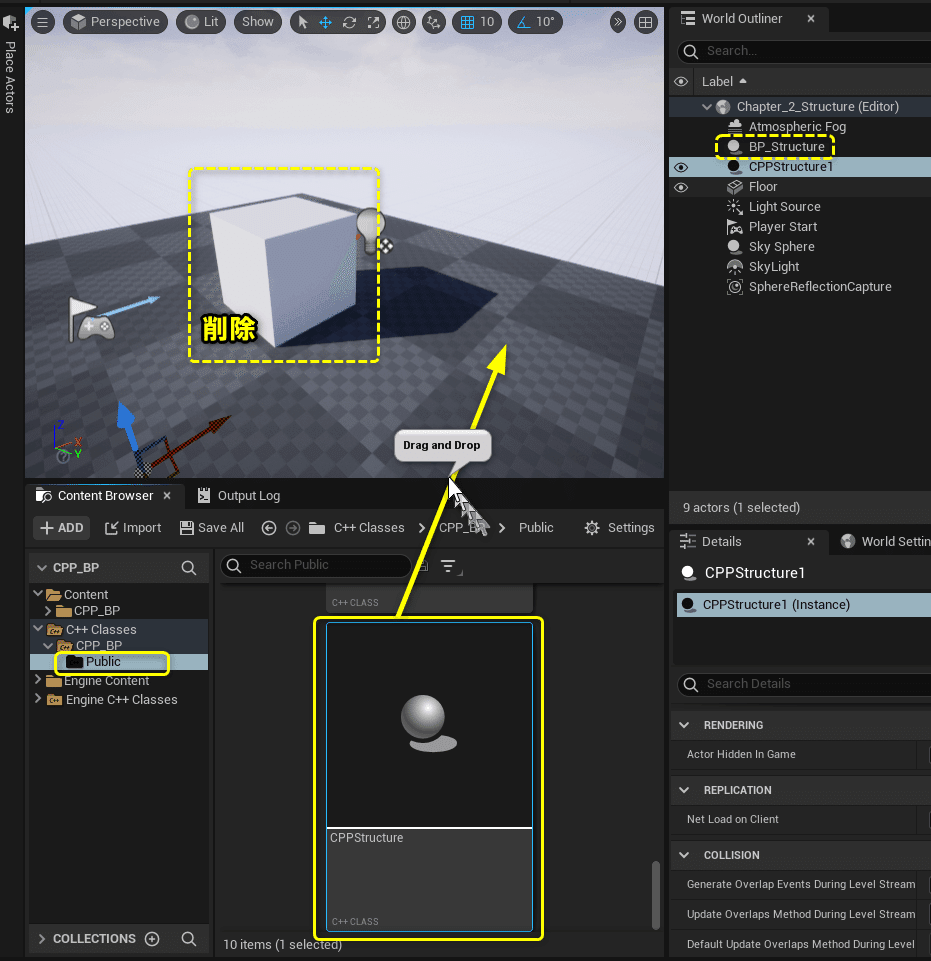
Level Editorの[Play]ボタンをクリックします。

[C]キーをPressするとStructure(構造体)の配列を順番に処理します。

すべて保存
C++側の説明は以上になります。
プロジェクトをすべて保存しましょう。

Visual StudioのSolutionもすべて保存しましょう。

まとめ
構造体まで無事書くことができました。
まだまだ基本文法として深堀すれば書くことがたくさんあります。
最低限のところは押さえられてのではないでしょうか。
少しずつ補足しながら最低限をベストに近づけていきます。
参照URL
UE4から始めるC++&Blueprint 進捗とロードマップ
Zennで進捗報告を行い、GitHubでロードマップを公開中です。
よかったら覗いてみてください。
この記事が気に入ったらサポートをしてみませんか?
